İçindekiler
Excel, ofisimiz ve işimiz için yaygın olarak kullandığımız araçlardan biridir. Bu işlerin çoğunda, büyük miktarda veri ile uğraşmamız gerekir. Bazen bu verilerden benzersiz bilgiler bulmamız gerekir. Bu nedenle, bu makalede, Excel'deki kopyaları nasıl sileceğimizi ancak bir tanesini nasıl tutacağımızı tartışacağız. Tüm kopyaları silmek biraz daha kolay bir iştir. Ancak bazı ekstra getirilere ihtiyacımız var ve bu tartışılacakBurada.
Bunun için, mühendislerin farklı ülkelerden olduğu bir yazılım şirketinden veri alıyoruz. Burada, ülke adlarını çoğaltacağız ve bunlardan sadece birini tutacağız.

Alıştırma Çalışma Kitabını İndirin
Bu makaleyi okurken egzersiz yapmak için bu alıştırma çalışma kitabını indirin.
Excel'de Yinelenenleri Silin Ama Birini Saklayın.xlsxExcel'de Yinelenenleri Silip Birini Saklamanın 7 Yöntemi
Excel'de yinelemelerin nasıl silineceği ve bir tanesinin nasıl saklanacağı hakkında 7 farklı yöntemi tartışacağız. Tüm yöntemleri kolaylaştırmak için kolay görüntüler kullanmaya çalıştık.
1. Excel'de Gelişmiş Sıralama ve Filtre Kullanarak Yinelenenleri Silme
Burada kopyaları silmek için Gelişmiş Sıralama ve Filtre Aracını kullanacağız.
Adım 1:
- İlk olarak, kopyaları kontrol edeceğimiz hücreleri seçin.
- Burada seçtiklerimiz Ülke Sütunu çiftleri kontrol etmek için.

Adım 2:
- Gitmek Ev .
- O zaman şu adrese gidin Veri ana sekmeden.
- Şimdi, tıklayın Sırala ve Filtrele Komuta.
- Bundan sonra, biz alacağız Gelişmiş seçenek.

Adım 3:
- Seçtikten sonra Gelişmiş seçeneğini seçersek Gelişmiş Filtre .
- Ülke adlarını başka bir sütunda görmek istiyoruz, bu nedenle Başka bir konuma kopyala .
- Şimdi, ekrandaki konumu seçin Kutuya kopyala .
- Ardından, şunları seçin Yalnızca benzersiz kayıtlar .

Adım 4:
- Son olarak, tıklayın TAMAM. geri dönüşü almak için.

İçinde Sütun F, çiftlerin kaldırıldığını ve sadece bir tanesinin tutulduğunu görüyoruz.
İlgili İçerik: Excel'de Ölçütlere Dayalı Yinelemeler Nasıl Kaldırılır (4 Yöntem)
2. Excel'de Tekrarları Kaldırmak Ancak Birini Tutmak için Filtre Aracı Uygulayın
Adında bir sütun ekleyeceğiz Test uygulamak için Filtre Alet.

Adım 1:
- Tüm verileri şu kaynaklardan seçiyoruz Ülke Sütunu onları sıralamak için.
- Farenin sağ düğmesine tıklayın.
- Bu menüden şuraya gidin Sırala .
- Tıklayınız A'dan Z'ye Sırala .

Adım 2:
- Seçiniz Seçimi genişletin .
- Tıklayın Sırala .

Adım 3:
- Verileri artan sırada alıyoruz.

Adım 4:
- Gitmek Hücre E5 .. Test Sütunu .
- Hücrelerini karşılaştırın Sütun Ülke İşte böyle:
=B5=B6 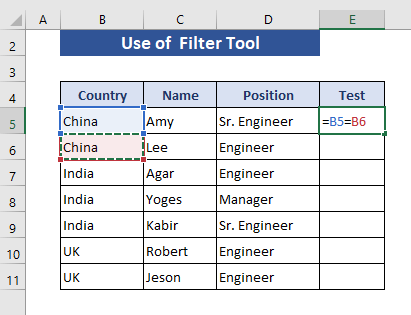
Adım 5:
- Şimdi, basın Girin .
- Çekin Doldurma Kolu Ta ki Hücre E11 .

Adım 6:
- Şimdi, uygulamak için Filtre seçin B4:E11 aralığı .
- Şuraya git Ana sayfa sekmesi.
- Seçiniz Veri ana sekmeden.
- Seçiniz Sırala ve Filtrele Komuta.
- Sonunda, Filtre verilen seçenekler arasından.
- Ya da şöyle yazabiliriz Ctrl+Shift+L .

Adım 7:
- Şimdi Test Sütunu filtre seçenekleri seçin DOĞRU .
- Ardından tuşuna basın TAMAM. .

Adım 8:
- Biz sadece DOĞRU veriler burada.

Adım 9:
- Şimdi ülke adlarını silin.

10. Adım:
- Şimdi, filtreyi veri aralığımızdan şu şekilde kaldırın Ctrl+Shift+L veya önceki adımlardaki filtreyi takip edin.

İlgili İçerik: Excel'de Yinelemeler Nasıl Kaldırılır ve İlk Değer Nasıl Korunur (5 Yöntem)
3. Yalnızca İlk Örneği Saklamak için Excel Yinelemeleri Kaldır Aracını Kullanın
İlk olarak, kopyalıyoruz Ülke Sütunu için Sütun F uygulamak için Kopyaları Kaldırma Aracı .

Adım 1:
- Verilerini seçin Sütun F .

Adım 2:
- Şuraya git Ev sekmesi.
- Seçiniz Veri ana sekmeden.
- Seçiniz Veri Ücretleri Komuta.
- Şimdi, al Kopyaları Kaldır seçenek.

Adım 3:
- Yeni göreceğiz Pop-Up .
- Seçiniz Ülke kutudan.

Adım 4:
- Basın TAMAM. üzerinde Kopyaları Kaldır Pop-Up .

Adım 5:
- Yeni bir Pop-Up kaç kopyanın kaldırıldığını ve kaç tane benzersiz kaldığını gösterecektir.
- Basın TAMAM.

Son olarak, kopyalardan bir ülke adı elde ediyoruz.
4. Yinelenenleri Silip İlkini Saklamak için Excel VBA Kullanın
Biz uygulayacağız VBA çiftleri kaldırmak ve yalnızca tek bir benzersiz ad tutmak için.
Adım 1:
- Kopyalama Ülke Sütunu üzerinde Sütun F başvurmak için VBA .

Adım 2:
- Basın Alt+F11 .
- Yazmak için yeni bir pencere alacağız VBA Kod.

Adım 3:
- Şimdi aşağıdaki kodu pencereye yazın.

Sub Remove_Deplicates_Keep_One() Dim CN As Long: CN = Range("F" & Rows.Count).End(xlUp).Row ActiveSheet.Range("F5:F" & CN).RemoveDuplicates Columns:=1, Header:=Name End Sub Bu program kopyaları şuradan kaldıracaktır F sütunu . F5:F bu aralıkta arama yapacağı anlamına gelir.
Adım 4:
- Ardından tuşuna basın F5 ve bir önceki sayfaya geri dönün.

Bu VBA işlemi tüm kopyaları kaldırır ve her birinden bir tane tutar.
İlgili İçerik: VBA Kullanarak Excel'de Yinelemeler Nasıl Kaldırılır (3 Hızlı Yöntem)
5. Excel'de Birini Tutarken Yinelemeleri Kaldırmak için Pivot Tablo Uygulayın
Kullanacağız Pivot Tablo seçeneğini bu bölümde bulabilirsiniz.
Adım 1:
- Verileri şuradan seçin Sütun B .
- Gitmek Ekleme ana sekmeden.
- Seçiniz Pivot Tablo komutlardan.

Adım 2:
- Şunları yapmak için bir iletişim kutusu görünecektir Pivot Tablo Oluşturma .
- Mevcut olanları seçeceğiz Çalışma Sayfası Pivot Tablo Verilerini raporlamak için.
- İçinde Konum seçin Hücre F4 .
- Sonra tıklayın TAMAM. .

Adım 3:
- Şimdi PivotTable Alanları seçin Ülke .

Adım 4:
- Ana sayfada, kopyaları sildikten sonra ülkeyi listeleyeceğiz.

6. Excel Power Query ile Yinelenenleri Silin, Ancak İlkini Koruyun
Adım 1:
- Kimden Sütun B önce verileri seçin.
- Gitmek Veri bir şey yok. Ev sekmesi.
- Ardından şunları seçin Tablodan/Aralıktan .
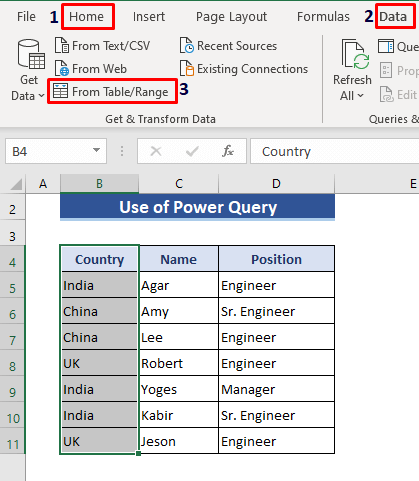
Adım 2:
- Bir iletişim kutusu alacağız.
- Seçiniz Tablomda başlıklar var .
- Ardından tuşuna basın TAMAM. .

Adım 3:
- Ülke çubuğuna sağ tıklayın.
- Seçim sekmesinden şunları seçin Kopyaları Kaldır .

Adım 4:
- Son olarak, geri dönüşü alacağız.
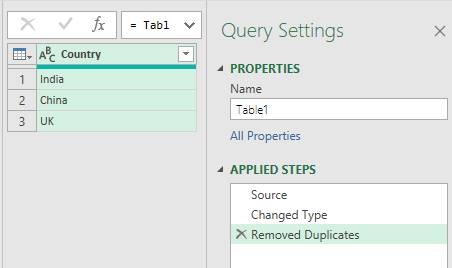
İlgili İçerik: Yinelemeleri Otomatik Olarak Kaldırmak için Excel Formülü (3 Hızlı Yöntem)
7. Yinelenenleri Silip Birini Saklamak için Excel Formülü Ekleme
Burada, Excel'deki kopyaları silmek için bir formül kullanacağız.
Bunun için ilk olarak Ülke Sütunu başka bir sayfaya aktarın ve bir Sütun isimli Oluşum.

Adım 1:
- Açık Hücre C5 yaz COUNTIFS işlevi. Formül şöyle:
=COUNTIFS($B$5:B5,B5) 
Adım 2:
- Şimdi, basın Girin .

Adım 3:
- Çekin Doldurma Kolu Ta ki Hücre C11 .

Adım 4:
- Şimdi, şunu yazın Ctrl+Shift+L bir filtre eklemek için.

Adım 5:
- Filtre seçeneğinden Hücre C4 , kaldır 1 ve geri kalan seçenekleri seçin.
- Ardından tuşuna basın TAMAM. .

Adım 6:
- Şimdi, 1. olay hariç ülke adlarını alacağız.

Adım 7:
- Şimdi, tüm ülke adlarını silin.
- Filtre seçeneğini şu şekilde devre dışı bırakın Ctrl+Shift+L .

Sonuç
Bu makalede şunları gösterdik 7 Excel'de yinelenenleri silme ancak birini tutma yöntemleri. Umarım bu ihtiyaçlarınızı karşılar ve birçok seçenek elde edebilirsiniz. Herhangi bir öneriniz varsa lütfen bunları yorum kutusunda belirtin.

